Kaip sukurti įkrovos „MacOS Catalina“ USB diską
įvairenybės / / August 05, 2021
Šios dienos vadove mes padėsime „Mac“ vartotojams sukurti įkrovos „MacOS Catalina“ USB diską, kurį jie galės įdiegti savo „Mac“ įrenginiuose.
„macOS Catalina 10.15.6 beta 3“ yra šešioliktoji ir naujausia „Apple“ išleista OS 2020 m. birželio mėn. Šis naujinimas apima daug naujų funkcijų, tokių kaip papildomos jaustukai, „AirPods 3 pro“ palaikymas, „Homekit Secure“ Vaizdo įrašai, „Homekit“ įgalinti maršrutizatoriai ir nauji „Siri“ privatumo nustatymai, taip pat klaidų taisymai ir patobulinimas spektaklis.
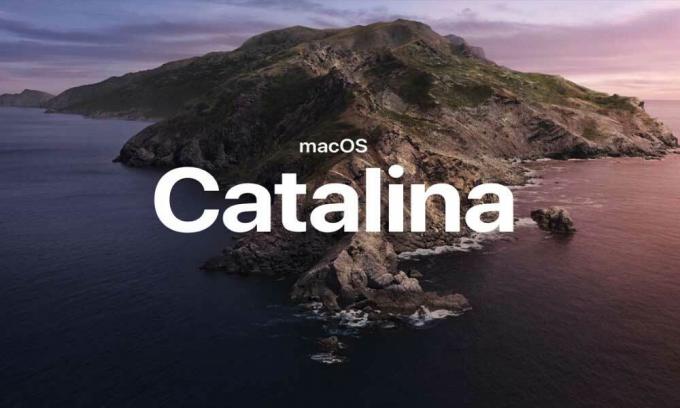
Sistemos reikalavimai
Prieš diegdami „Catalina“ į savo įrenginį, visada išmintingiau pasidomėti sistemos reikalavimais. Be to, „Catalina“ reikia 4 GB atminties. Palaikomi įrenginiai yra išvardyti toliau.
| Įrenginys | Būtina versija |
| „iMac“ | 2012 m. Pabaigoje arba naujesni |
| „iMac“ | Pro |
| „Mac Pro“ | 2013 m. Pabaigoje arba naujesni |
| „Mac Mini“ | 2012 m. Pabaigoje arba naujesni |
| „MacBook“ | 2015 m. Pradžia ar naujesnė |
| „MacBook Air“ | 2012 m. Vidurys arba naujesnis |
| MacBook Pro | 2012 m. Vidurys arba naujesnis |
Kaip įprasta, „Apple“ nebeteikia įkrovos USB „Flash“ tvarkyklės su naujausiais OS leidimais, įskaitant naująją „OS Catalina“. Naudodamiesi šia pamoka, galėsite sukurti savo įkeliamą USB „Flash“ tvarkyklę naudodami naujausią „Apple“ operacinę sistemą atlikdami kelis paprastus veiksmus.
Kaip sukurti įkrovos „MacOS Catalina“ USB diską
Atlikite toliau nurodytus veiksmus, kad sukurtumėte įkeliamą „MacOS Catalina“ USB diską.
- Suformatuokite USB diską: -
- Prijunkite USB diską prie kompiuterio USB prievado.
- Norėdami paleisti prožektorių, paspauskite „Command + Space“, įveskite „Disk Utility“ ir paspauskite grįžimo mygtuką, kad paleistumėte programą.
- Ieškokite USB disko po šonine „Disk“ programos programa.
- Spustelėkite norėdami pasirinkti savo USB tvarkyklę, o po to spustelėkite ERASE.
- Žingsnis: - bus atidarytas meniu, kuriame turėsite pasirinkti Formatuoti kaip „Mac OS External“ („Journaled“), tada spustelėkite mygtuką Ištrinti.
- Padarykite savo USB diską įkeliamą: -
- Norėdami paleisti prožektorių, paspauskite „Command + Space“, įveskite „Terminal“ ir paspauskite grįžimo mygtuką, kad paleistumėte programą „Terminal“.
- Nukopijuokite komandą: „sudo / Applications / Install \ macOS \ Catalina.app/Contents/Resources/createinstallmedia –volume / Volumes / Untitled“ ir įklijuokite ją į terminalą.
- Paspauskite Enter, kad patvirtintumėte
- Įveskite administratoriaus slaptažodį ir tada dar kartą paspauskite mygtuką Enter.
- Tada jis rodo tą tipą „Y“, jei norite tęsti, tada paspauskite grįžti, kad pradėtumėte kurti USB diską kaip įkrovos USB diską.
- Patikrinkite įkrovos USB diską: -
- Prijunkite USB diską prie kompiuterio USB prievado.
- Perkraukite „Mac“ kompiuterį
- Perkraukdami palaikykite pasirinkimo klavišą.
- Jei tai rodo, ekrane rodoma įkrovos parinktis reiškia, kad jūsų USB įkrovos įrenginys veikia tinkamai.
- Dukart spustelėkite „Macintosh HD“, kad grįžtumėte į „Mac“ arba įdiegtumėte naują „MacOS“.
Tai viskas, ką jums turime, kaip sukurti įkrovos „MacOS Catalina“ USB diską. Tikimės, kad šis vadovas jums padėjo. Jei jums patiko mūsų vadovas, nepamirškite patikrinti mūsų kito „Windows“ vadovai, Žaidimų vadovai, Socialinė žiniasklaida, „iPhone“ vadovaiir „Android“ vadovai skaityti daugiau. Prenumeruodami mūsų „YouTube“ kanalas tikrai padės jums laimėti mūsų 150 USD dovanų konkursą. Jei turite klausimų ar atsiliepimų, komentuokite savo vardą ir el. Pašto ID, ir mes netrukus atsakysime. Ačiū.
Anubhavas Roy yra informatikos inžinerijos studentas, kuris nepaprastai domisi kompiuterių, „Android“ ir kitais dalykais, vykstančiais informacijos ir technologijų pasaulyje. Jis yra apmokytas mašininio mokymosi, duomenų mokslo srityje ir yra programuotojas Python kalba su „Django Framework“.



